Le moyen facile d'accéder à la redirection 301 dans cPanel.
Publié: 2022-05-25Plutôt que d'embaucher un développeur pour effectuer des redirections 301 pour vous, faites-le vous-même. Il n'est pas nécessaire de se déchaîner avec le code car cPanel rend les redirections 301 assez simples, même pour le propriétaire de site le plus inexpérimenté. Dans ce didacticiel, nous décrirons une astuce fantastique que notre client Dave a utilisée pour diriger les recruteurs et les clients indépendants vers sa page professionnelle.
Dans cette démonstration, vous donnez aux recruteurs un nom de site Web professionnel, qui se charge sur votre page LinkedIn existante. Notez que cette méthode peut être reproduite pour vos comptes de médias sociaux, tels que Twitter, les groupes Facebook, une chaîne YouTube ou tout autre projet que vous souhaitez utiliser pour mettre en valeur vos capacités.
Pour la démonstration d'aujourd'hui, vous aurez besoin d'un accès à un compte d'hébergement cPanel , de votre propre domaine, d'un certificat SSL et de quelques minutes seulement pour configurer votre redirection de domaine. Cette méthode permet aux autres d'obtenir plusieurs moyens d'accéder à une page donnée.
La redirection 301 facile dans cPanel
Deux méthodes simples peuvent être utilisées pour créer une redirection 301 dans cPanel. La méthode la plus simple est illustrée ci-dessous. Dans ce tutoriel, nous allons rediriger 301 un nouveau domaine .cyou vers un profil LinkedIn. Une redirection 301 peut être effectuée d'un domaine à un autre ou au sein du domaine.
Par exemple : petermontgomery.cyou à www.linkedin.com/in/peter-montgomery-lu/. Dans cette situation, vous pouvez rediriger un profil LinkedIn vers le nouveau domaine ou vice versa.
1. Obtenez l'hébergement cPanel et un domaine
Pour commencer, vous aurez besoin d'un plan d'hébergement cPanel. Pourquoi choisir l'hébergement cPanel ? Softaculous, par exemple, est une solution intégrée qui contient des centaines de programmes en ligne populaires.
Vous pouvez acheter votre forfait d'hébergement et compléter la procédure de commande avec un domaine .cyou. Nous avons sélectionné .cyou comme domaine le plus approprié pour une redirection de page professionnelle. Ce domaine est également idéal pour les influenceurs des médias sociaux, les spécialistes du marketing, les développeurs, les sociétés de ressources humaines, les agences de conseil, les photographes et plus encore !
Vous pouvez trouver un hébergement Web rapide et sécurisé et enregistrer un domaine .cyou sur Yoursite.com Avec le code p198745632, vous pouvez enregistrer un hébergement plus .cyou pour 2,00 pendant un an. Utilisez le code à la dernière étape du processus de paiement.
a) Sélectionnez "ajouter un nouveau domaine" dans le menu déroulant.
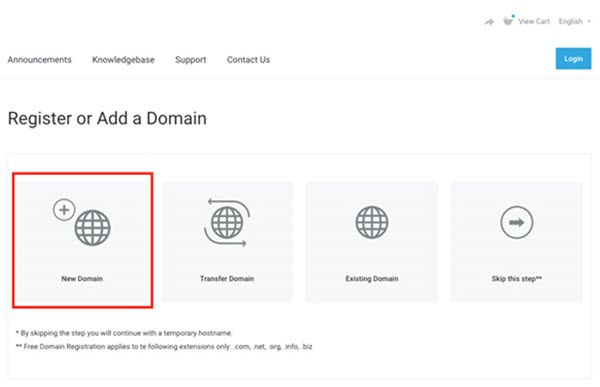
b) Choisissez un domaine à enregistrer et ajoutez-y l'extension.
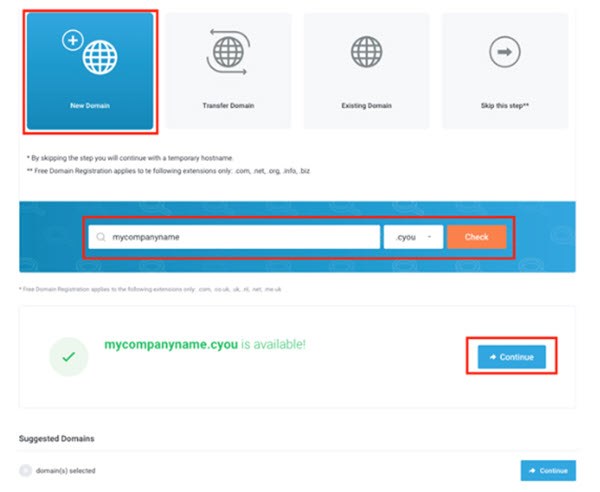
c) Appuyez maintenant sur le bouton "Suivant".
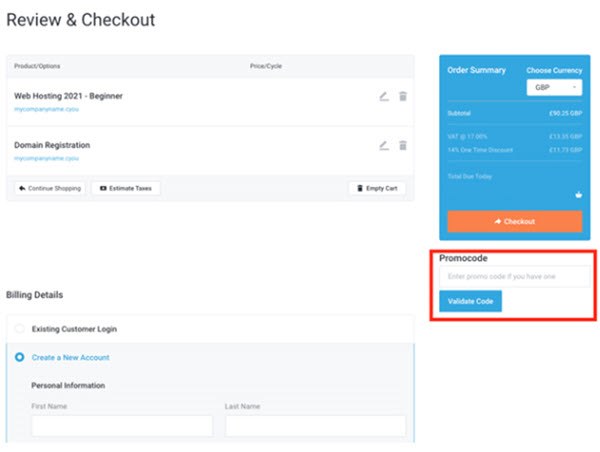
2. Utilisez un certificat SSL pour votre domaine.
Comme vous partagerez votre domaine avec de nombreuses personnes, assurez-vous qu'il est sécurisé et fiable pour les moteurs de recherche et les visiteurs. Vous pouvez protéger votre domaine avec un simple certificat SSL positif. Utilisez ce lien pour acheter un certificat SSL positif.
Une fois que vous avez acheté votre certificat SSL, accédez à votre cPanel et configurez-le avec votre domaine en suivant ces instructions.
À l'aide d'AutoInstallSSL, installez SSL sur votre domaine. Alternativement, vous pouvez suivre ce didacticiel vidéo.
Cela permet de garantir que tout le trafic entrant sur le site Web se dirige vers vos pages protégées par SSL dans cPanel.
3. Accédez à cPanel pour configurer votre redirection 301.
Il est temps de configurer votre page de redirection maintenant que vous avez activé votre hébergement cPanel et protégé votre domaine .cyou avec un certificat SSL sécurisé.
a) Pour commencer, rendez-vous dans votre back office client et cliquez sur « Services ».
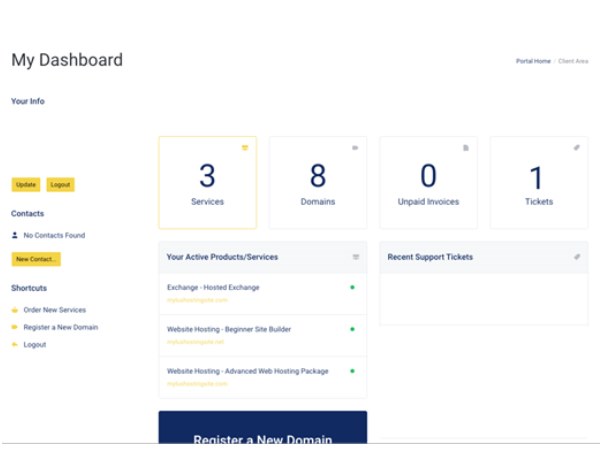
b) Sélectionnez le pack d'hébergement que vous souhaitez configurer dans "Mes produits et services".

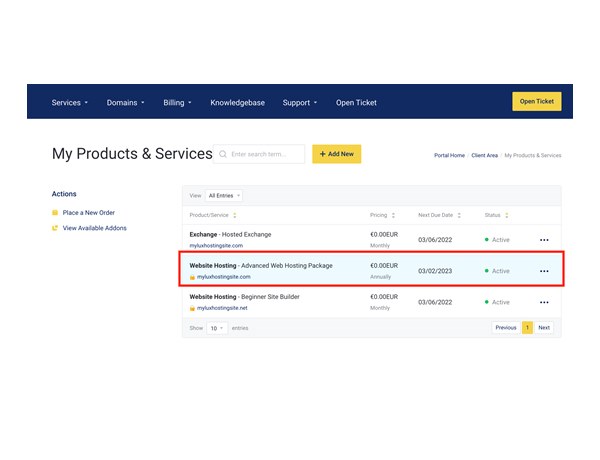
c) Allez dans la barre de menu de gauche et connectez-vous à cPanel.
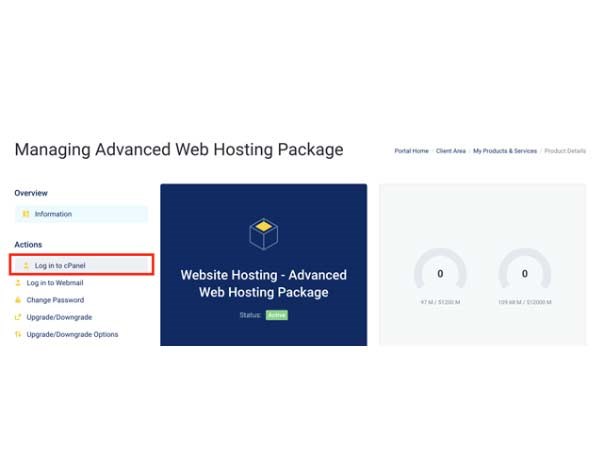
d) Faites défiler jusqu'à "Domaines" et cliquez sur "Redirections" dans cPanel.
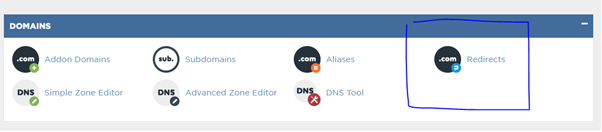
4. Étapes faciles pour configurer une redirection 301
Vous trouverez la case ci-dessous sur la page de redirection.
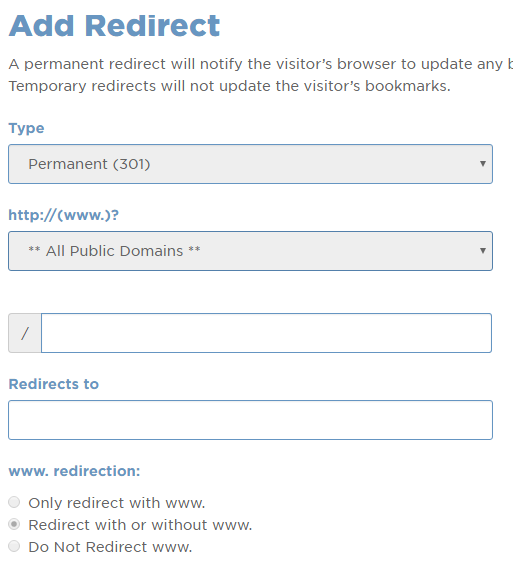
C'est ici que vous pouvez placer vos redirections. Choisissez "Permanent (301)" dans la liste déroulante Type pour créer une redirection 301. Ceci est très probablement présélectionné. La liste déroulante suivante indique « **Tous les domaines publics ** ».
Ensuite, sélectionnez l'URL du site Web que vous souhaitez rediriger dans le menu déroulant. Pour cette démonstration, nous voulons rediriger 301 un nom de domaine personnalisé vers un profil LinkedIn existant. Étant donné que nous redirigeons le domaine entier et non une page, la case à droite du domaine sélectionné est laissée vide. Si je voulais rediriger une page, je copierais le texte au-delà de la barre oblique (/) et le placerais là. Cela signifie que je redirige le domaine entier et pas seulement une page (URL).
Vous devrez maintenant insérer l'URL/la page Web vers laquelle vous souhaitez que le domaine aille. N'oubliez pas que pour cet exemple, nous souhaitons que les utilisateurs trouvent une page LinkedIn professionnelle lorsqu'ils saisissent un nom .cyou personnalisé. Donc, mettez ici cette URL LinkedIn dans la case sous le champ "redirige vers".
Pour notre préférence, nous avons sélectionné le bouton "Redirigé avec ou sans www." Vous avez terminé une fois que vous avez cliqué sur "Ajouter".
Vérifiez votre redirection
Deux façons de vérifier que votre site a bien été redirigé :
- Vous trouverez plus d'informations sur les redirections 301 à la fin de cet article (voir ci-dessous).
- Deuxièmement, entrez le domaine .cyou que vous avez enregistré pour le tester ! Il devrait directement sur votre profil LinkedIn.
C'est si simple!
L'autre voie, plus difficile
La méthode traditionnelle des redirections 301 consiste à éditer manuellement le code dans htaccess. Tout d'abord, vous devez modifier un fichier dans le gestionnaire de fichiers de (.htaccess.txt à (.htaccess). Ensuite, vous devrez modifier manuellement le code. Bien que la méthode ci-dessus soit plus simple, certains la préfèrent.
Pourquoi utilisons-nous les redirections 301 ?
Les redirections 301 peuvent être utiles pour de nombreuses raisons que nous aborderons dans un instant. C'est simplement : un lien permanent qui dit aux moteurs de recherche « Hé ! Cette page existantdomaine.com devrait maintenant devenir nouveaudomaine.com.
Google recommande également les redirections d'URL 301 et fournit l'article suivant décrivant l'utilisation et les meilleures pratiques sur leur page 301 redirections Webmaster Tools.
Les redirections 301 sont particulièrement utiles dans les situations suivantes :
- Votre site a été déplacé vers un nouveau domaine. Vous voulez que la transition soit aussi fluide que possible.
- Votre site est accessible via plusieurs URL. Si, par exemple, votre page d'accueil est accessible de plusieurs manières (par exemple, http://votredomaine.com/home, http://votre.domaine.com ou http://www.votredomaine.com), il s'agit une bonne idée de choisir l'une de ces URL comme destination (canonique) préférée et d'utiliser des redirections 301 pour envoyer le trafic des autres URL vers votre URL préférée. Les outils pour les webmasters peuvent être utilisés pour créer votre domaine préféré.
- Lors de la fusion de deux sites Web, vous voulez vous assurer que les URL vers les anciennes URL sont correctement redirigées.
Pour résumer
Ce court tutoriel devrait vous éviter d'avoir à payer un programmeur pour configurer vos redirections 301. C'est simple, rapide et peut être fait en quelques minutes. Si vous avez des questions ou souhaitez en savoir plus sur nos services d'hébergement cPanel, veuillez nous en informer ici ou visitez notre site Web.
